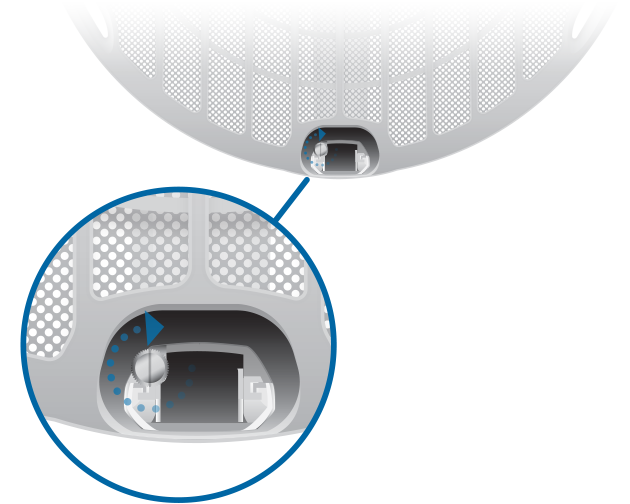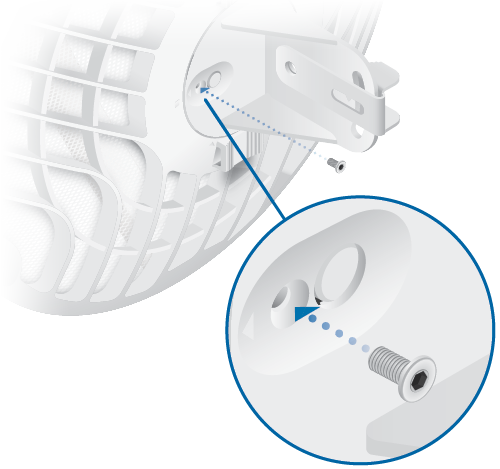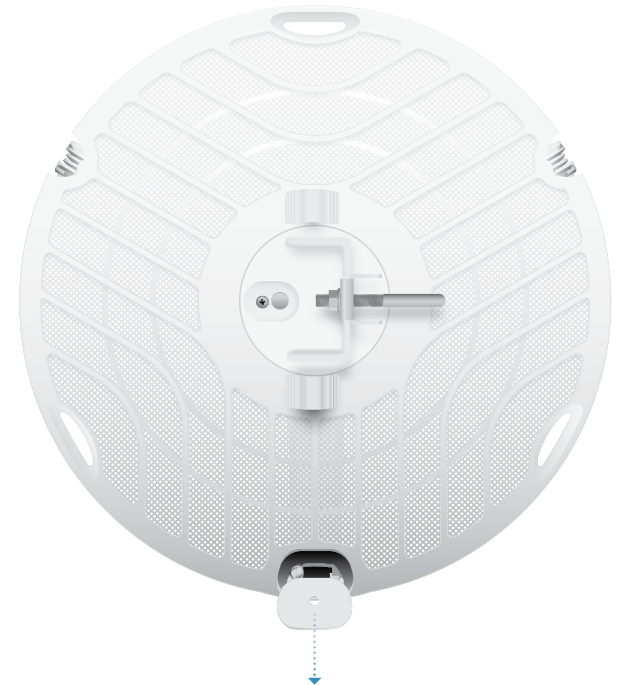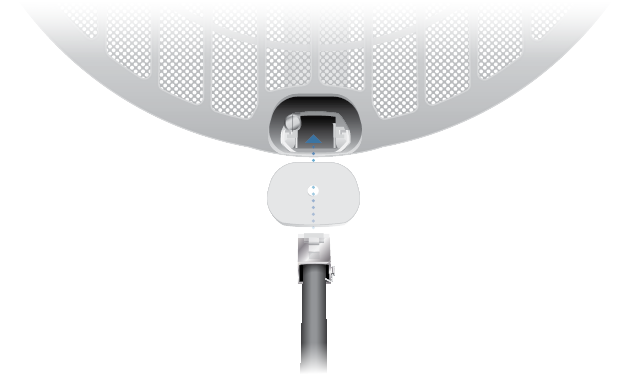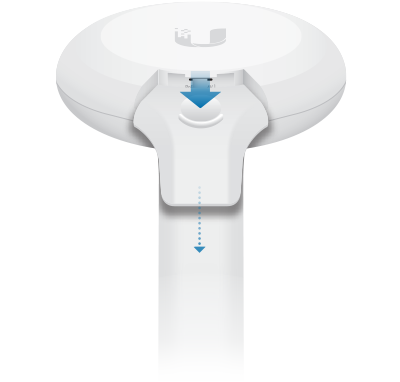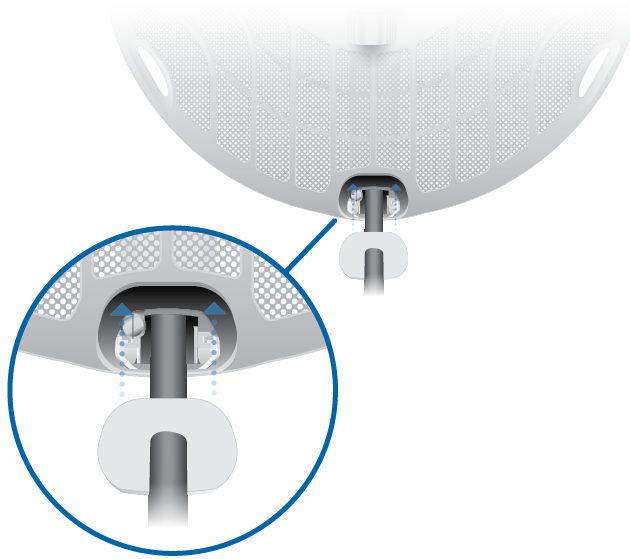Inhoud van verpakking
 |
|---|
| Schotel |
 |
|---|
| Hoofdarm |
 |
|---|
| Stabilisatorsteunen (2 stuks) |
 |
|---|
| Montagebeugel |
 |
|---|
| Schroef |
 |
|---|
| U-klem |
 |
|---|
| Vlakke sluitringen (2 stuks) |
 |
|---|
| Borgringen (2 stuks) |
 |
|---|
| Flensmoeren (2 stuks) |
 |
|---|
| Gigabit PoE (24 V, 0,5 A) met montagebeugel |
 |
|---|
| Netsnoer |
Installatievereisten
- Onbelemmerde zichtlijn tussen GigaBeam-toegangspunt en -station
- Verticale montage-oriëntatie
- Montagepunt
- Ten minste 1 m onder het hoogste punt op de structuur
- Voor toreninstallaties, ten minste 3 m onder de top van de toren
- Bij gebruik buitenshuis zijn voor alle bekabelde Ethernet-verbindingen afgeschermde categorie 6-kabels (of hoger) en afgeschermde RJ45-connectors vereist.
- Piekbeveiliging moet worden gebruikt voor alle buiteninstallaties. We raden u aan twee Ethernet-overspanningsbeveiligingen, model ETH-SP-G2, te gebruiken: de ene bij het apparaat en de andere bij de ingang naar het gebouw. De ETH-SP-G2 absorbeert piekspanningen en voert deze veilig af naar de grond.
| Opmerking: Voor richtlijnen met betrekking tot aarding en bliksembeveiliging dient u de plaatselijke voorschriften voor elektrische apparatuur te volgen. |
|---|

Hardware-overzicht
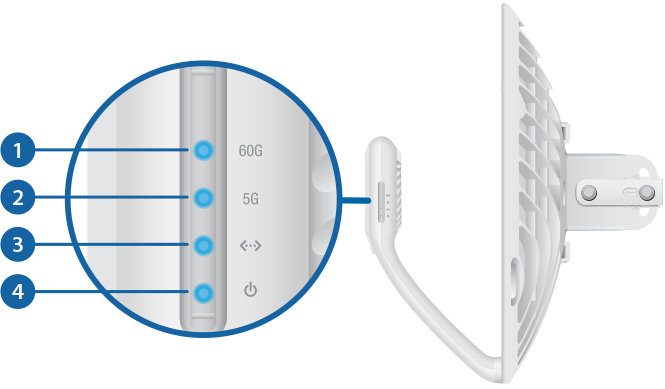

 60 GHz-lampje |
|
|---|---|
Brandt continu blauw wanneer de verbinding van 60 GHz tot stand is gebracht. |
|
 5GHz-lampje |
|
Brandt continu blauw wanneer de verbinding van 5 GHz tot stand is gebracht. |
|
 LAN-lampje |
|
Het lampje brandt continu blauw als een actieve Ethernet-verbinding tot stand is gebracht met de Ethernet-poort en knippert wanneer er sprake is van activiteit. |
|
 Voedings-/statuslampje |
|
Knipperend wit |
De router is aan het opstarten. |
Wit |
Klaar voor gebruik, niet verbonden met Ubiquiti Internet Service Provider (UISP™). Zie "UISP Management" (UISP-beheer). |
Blauw |
Klaar voor gebruik, verbonden met UISP. |
Constant blauw, maar knippert zo nu en dan |
Klaar voor gebruik, kan geen verbinding maken met UISP, controleer de verbinding met de UISP-server. |
Snel blauw knipperend |
De router probeert een apparaat in UISP te vinden. |
Afwisselend |
Er wordt een firmware-upgrade uitgevoerd. |
 PoE IN-poort |
|
Deze Gigabit Ethernet-poort wordt gebruikt om voeding te leveren en dient te worden aangesloten op het netwerk en de DHCP-server. Standaard-IP-adres: 192.168.1.20. |
|
 Reset-knop |
|
Houd de Reset-knop langer dan 10 seconden ingedrukt terwijl het apparaat is ingeschakeld als u het apparaat wilt resetten naar de fabrieksinstellingen. Daarnaast kan het apparaat op afstand worden gereset via een Reset-knop aan de onderzijde van de Gigabit PoE Adapter. |
|
Installatie
OPTIONEEL
Bevestig de stabilisatorsteunen voor extra ondersteuning.
(Dit wordt aanbevolen voor installaties met een groot bereik.)
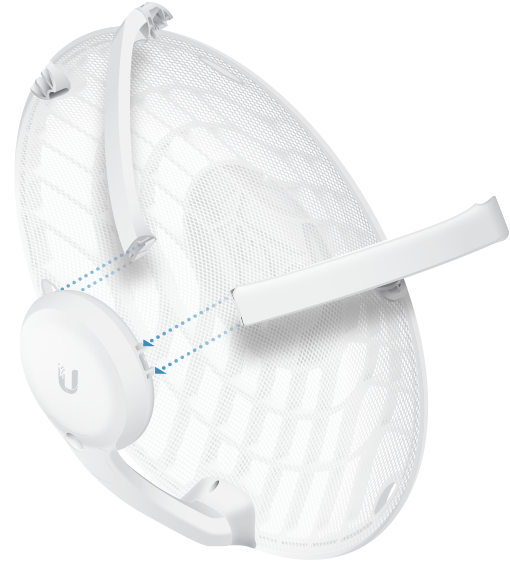


| Opmerking: De GBE-LR kan aan beide zijden van de mast worden gemonteerd. In dit gedeelte wordt de GBE-LR aan de linkerkant weergegeven; de procedure voor montage aan de rechterkant is vergelijkbaar. |
|---|
Links | OF |
Rechts |
| Opmerking: Draai de montagebeugel rechtsom totdat deze op zijn plaats vastklikt. |
|---|
(mast niet afgebeeld)
Stroom aansluiten
|
|
WAARSCHUWING:De switchpoort moet voldoen aan de voedingsspecificaties in "Specificaties". |
|---|

OF

Optioneel
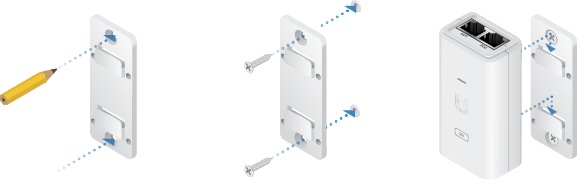
Configuratie
Het apparaat staat standaard ingesteld op DHCP, zodat er automatisch een IP-adres wordt opgezocht. Als dit niet lukt, wordt het standaard IP-noodadres 192.168.1.20 gebruikt. Ga verder bij de sectie DHCP of “IP-noodadres”:
DHCP
Gebruik een van de volgende methoden:
- Stel de DHCP-server zodanig in dat deze een specifiek IP-adres toewijst aan het apparaat op basis van het MAC-adres van de router (op het label).
- Laat het apparaat een IP-adres ophalen en kijk op de DHCP-server om te zien welk IP-adres is toegewezen.
- Verbind een computer met uw netwerk en configureer de Ethernet-adapter op uw computer met een statisch IP-adres op subnet 192.168.1.x.
- Start uw webbrowser. Typ op de adresbalk: https://192.168.1.20
Druk op Enter (pc) of Return (Mac).

- Selecteer uw land en taal. Om het product te gebruiken, dient u akkoord te gaan met de gebruiksvoorwaarden. Klik op Continue (Doorgaan).
- Voer een gebruikersnaam en wachtwoord in, bevestig het wachtwoord en klik op Save (Opslaan).
- Klik op het pictogram
 .
. - Configureer de volgende instellingen:
- Schakel voor één apparaat de toegangspunt-modus in. Houd het toegangspunt uitgeschakeld op het andere apparaat (het station).
- Vul een naam in in het veld SSID. Deze naam dient hetzelfde te zijn bij het toegangspunt en het station.
- Vul in het veld WPA2 Preshared Key (Gedeelde WPA2-sleutel) een combinatie in van alfanumerieke tekens (0–9, A–Z en a–z).

Opmerking: De key (sleutel) is een alfanumeriek wachtwoord, dat tussen de 8 en 63 karakters mag bevatten.
- Klik op Save Changes (Wijzigingen opslaan).
- Configureer elk apparaat (toegangspunt en station) met een uniek IP-adres:
- Klik op het pictogram
 .
. - Controleer de netwerkinstellingen om er zeker van te zijn dat elk apparaat een uniek IP-adres heeft. U kunt een IP-adres via DHCP verkrijgen of een statisch IP-adres gebruiken.
- DHCP De DHCP-client is standaard ingeschakeld. Als er een DHCP-server in uw netwerk is, ontvangt het apparaat het adres via DHCP.
- Statisch Selecteer deze optie om de DHCP-client uit te schakelen en een statisch IP-adres in te voeren.

Opmerking: Als de DHCP-client niet werkt, gebruikt het apparaat het IP-noodadres: 192.168.1.20
- Klik op Save Changes (Wijzigingen opslaan).
- Klik op het pictogram
IP-noodadres
- Controleer of uw computer (of andere hostmachine) is aangesloten op hetzelfde LAN als de Gigabeam.
- Configureer de Ethernet-adapter op het hostsysteem met een statisch IP-adres op het subnet 192.168.1.x.
- Start uw webbrowser. Typ https://192.168.1.20 in de adresbalk en druk op Enter (PC) of Return (Mac).

- Selecteer uw land en taal. Om het product te gebruiken, dient u akkoord te gaan met de gebruiksvoorwaarden. Klik op Continue (Doorgaan).
- Voer een gebruikersnaam en wachtwoord in, bevestig het wachtwoord en klik op Save (Opslaan).
- Klik op het pictogram
 .
. - Configureer de volgende instellingen:
- Schakel voor één apparaat de toegangspunt-modus in. Houd het toegangspunt uitgeschakeld op het andere apparaat (het station).
- Vul een naam in in het veld SSID. Deze naam dient hetzelfde te zijn bij het toegangspunt en het station.
- Vul in het veld WPA2 Preshared Key (Gedeelde WPA2-sleutel) een combinatie in van alfanumerieke tekens (0–9, A–Z en a–z).

Opmerking: De key (sleutel) is een alfanumeriek wachtwoord, dat tussen de 8 en 63 karakters mag bevatten.
- Klik op Save Changes (Wijzigingen opslaan).
- Configureer elk apparaat (toegangspunt en station) met een uniek IP-adres:
- Klik op het pictogram
 .
. - Controleer de netwerkinstellingen om er zeker van te zijn dat elk apparaat een uniek IP-adres heeft. U kunt een IP-adres via DHCP verkrijgen of een statisch IP-adres gebruiken.
- DHCP De DHCP-client is standaard ingeschakeld. Als er een DHCP-server in uw netwerk is, ontvangt het apparaat het adres via DHCP.
- Statisch Selecteer deze optie om de DHCP-client uit te schakelen en een statisch IP-adres in te voeren.

Opmerking: Als de DHCP-client niet werkt, gebruikt het apparaat het IP-noodadres: 192.168.1.20
- Klik op Save Changes (Wijzigingen opslaan).
- Klik op het pictogram
Herhaal de instructies in het gedeelte 'configuratie', ditmaal voor de andere Gigabeam.
UISP-beheer
U kunt uw apparaat beheren met UISP, zodat u uw apparaten met één enkele toepassing kunt configureren, controleren, upgraden en er back-ups van kunt maken. Ga aan de slag op uisp.ui.com
Uitlijning
Tips
- Als u uw radio’s nauwkeurig wilt uitlijnen voor een optimale werking, MOET u de uiteinden van de verbindingen om beurten uitlijnen, niet tegelijkertijd.
- Het kan zijn dat u aanvullende hardware nodig hebt om problemen, zoals een verkeerd georiënteerde montagepaal of significante hoogteverschillen tussen de radio’s te compenseren.
Een verbinding tot stand brengen
Pas de posities van het AP (toegangspunt) en het station aan om een verbinding tot stand te brengen.
|
|
Opmerking: Het AP moet eerst op het station worden gericht, omdat het station geen RF-signaal verzendt tot het een zendsignaal van het AP detecteert. |
|---|
- Toegangspunt Richt het AP visueel op het station door de flensmoeren op de montagebeugel los te draaien om de azimuth en de hoogte te kunnen aanpassen.
- Station Richt het station visueel op het AP. Pas de azimuth en de hoogte aan om de positie van het station te wijzigen, zoals beschreven in stap 1.
- Open de configuratie-interface. Selecteer Tools (Hulpmiddelen) en vervolgens Align Antenna (Antenne uitlijnen).
- Herhaal stap 1–2 totdat u een optimale verbinding hebt bereikt en de 60G- en 5G-lampjes ononderbroken blauw branden. Zo krijgt u de optimale datasnelheid tussen de radio’s.
- Vergrendel de uitlijning van beide radio's door alle moeren aan te draaien.
- Houd tijdens het aandraaien van de moeren in de gaten of de signaalniveaus van elke radio constant blijven. Als een van de waarden tijdens het vergrendelen verandert, draait u alle moeren weer los. Rond de uitlijning van elke radio nogmaals af en draai de moeren dan weer aan.
De azimuth aanpassen:
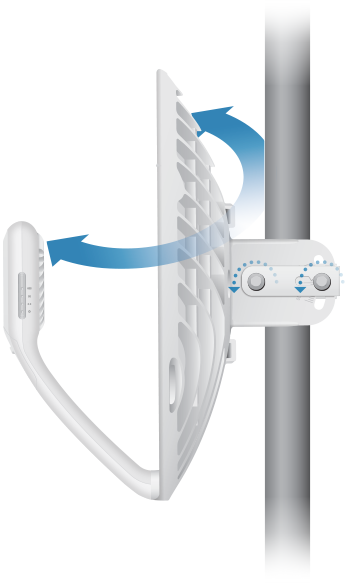
De hoogte aanpassen:
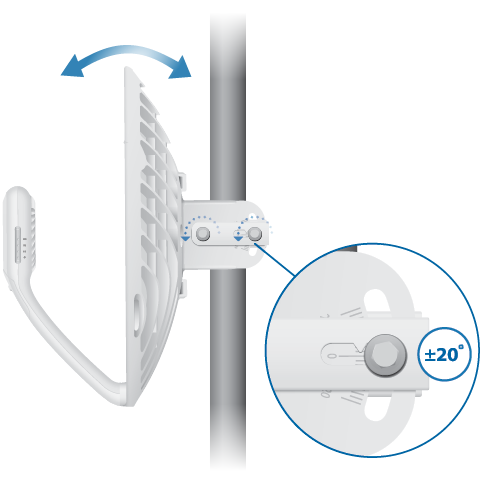
| Opmerking: Voer NOOIT op het AP en het station tegelijkertijd aanpassingen uit. |
|---|
| Opmerking: Voor de maximale signaalsterkte kunt u het beste een aantal keer bij azimuth en elevatie kijken wat het beste resultaat geeft. |
|---|
Verantwoordelijkheid voor conformiteit van de installatie
Apparaten moeten vakkundig worden geïnstalleerd en de professionele installateur is ervoor verantwoordelijk dat het apparaat wordt gebruikt volgens de lokale wettelijke vereisten.
Antenne
Het veld '5GHz Output Power' (Uitgangsvermogen van 5 GHz) is bedoeld om de professionele installateur te helpen bij het voldoen aan de wettelijke vereisten.
Specificaties
|
GBE-LR |
|
|
Afmetingen |
415 x 415 x 303 mm (16,34 x 16,34 x 11,93") |
|---|---|
|
Gewicht |
|
| Zonder bevestiging | 1,4 kg (3,09 lb) |
| Met bevestiging | 1,8 kg (3,97 lb) |
|
Behuizing |
Aluminium, UV-gestabiliseerd polycarbonaat |
|
Antenneversterking |
|
| 5 GHz | 11 dBi |
| 60 GHz | 38 dBi |
|
Netwerkinterface |
(1) 10/100/1000 Mbps Ethernet-poort |
|
Max. stroomverbruik |
11W |
|
Voedingsbron |
Passieve PoE, pin 4, 5+ en 7, 8- |
|
Voeding |
24 VDC, 0,5 A Gigabit PoE Adapter (meegeleverd) |
|
Spanningsbereik |
+22 tot +26 VDC |
|
Lampjes |
Voeding/Ethernet/5G/60G |
|
Windbelasting |
56 N bij 200 km/u (12,6 lbf bij 125 mph) |
|
Maximale windbelasting |
200 km/u (125 mph) |
|
Bevestigen |
Mastmontage (meegeleverd) |
|
ESD/EMP-bescherming |
± 24 kV contact/lucht |
|
Bedrijfstemperatuur |
-40 tot 60° C (-40 tot 140° F) |
|
Bedrijfsvochtigheid |
5 tot 95% niet-condenserend |
|
Certificeringen |
FCC, IC, CE |
|
Radio |
|
|
Max. zendvermogen |
|
|---|---|
| 5/60 GHz gecombineerd | 25 dBm |
|
Kanaalbandbreedte |
|
| 60 GHz | 2160 MHz |
| 5 GHz | 20/40/80 MHz |
|
Frequentiebereik (MHz) |
||
|
US/CA |
U-NII-1 |
5150 - 5250 |
|---|---|---|
U-NII-2A | 5250 - 5350 | |
U-NII-2C | 5470 - 5725 | |
U-NII-3 | 5725 - 5850 | |
|
57.000 - 66.000 |
||
|
Wereldwijd |
5180 - 5875 |
|
|
Beheer zender (MHz) |
|
|
Wereldwijd |
2412 - 2472 |
|---|---|
|
US/CA |
2412 - 2462 |